Anda bisa dengan cepat membuat kerangka kerja sederhana untuk presentasi yang terlihat profesional dengan menerapkan tema untuk tampilan terpadu, menambahkan slide baru dengan berbagai tata letak slide, lalu menambahkan minat visual dengan menerapkan transisi slide ke semua slide.
-
Pada tab Desain , pilih tema yang Anda inginkan.
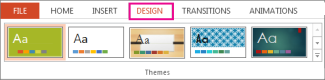
Untuk melihat tema lainnya, perluas galeri Tema

-
Pada tab Beranda, klik Slide Baru.
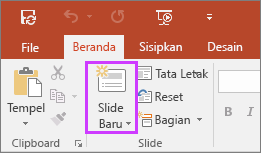
Untuk memilih tata letak slide yang berbeda, klik panah di samping Slide Baru lalu klik tata letak slide yang diinginkan.
-
Pada tab Transisi, klik transisi yang diinginkan.
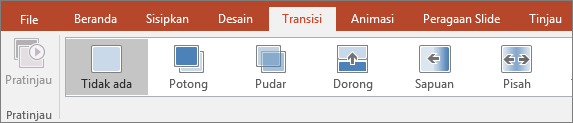
Untuk melihat transisi lainnya, perluas galeri Transisi

-
Pada tab Transisi, klik Terapkan Ke Semua.
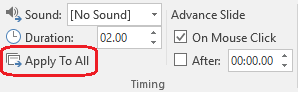
Kini Anda telah menyiapkan presentasi dengan tema dan gaya transisi yang konsisten. Berikutnya, tambahkan lebih banyak slide, dan isi dengan teks dan visual yang Diperlukan untuk pesan Anda.
-
Pada tab Desain , pilih tema yang Anda inginkan.
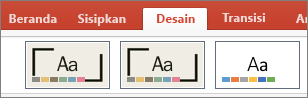
Untuk melihat tema lainnya, arahkan ke tema, lalu pilih

-
Pada tab Beranda, klik Slide Baru.
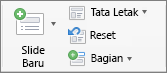
Untuk memilih tata letak slide yang berbeda, klik panah di samping Slide Baru lalu klik tata letak slide yang diinginkan.
-
Pada tab Transisi, klik transisi yang diinginkan.
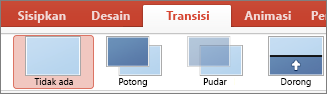
Untuk melihat transisi lainnya, arahkan ke transisi, lalu klik

-
Pada tab Transisi, klik Terapkan Ke Semua.

Kini Anda telah menyiapkan presentasi dengan tema dan gaya transisi yang konsisten. Berikutnya, tambahkan lebih banyak slide, dan isi dengan teks dan visual yang Diperlukan untuk pesan Anda.
-
Pada tab Desain , pilih tema yang Anda inginkan.
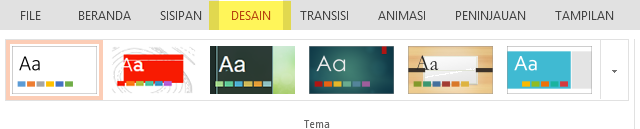
Untuk melihat tema lainnya, perluas galeri Tema

-
Pada tab Beranda, klik Slide Baru.
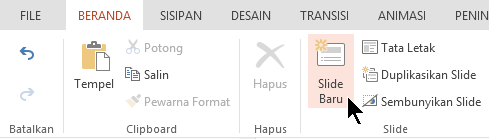
Untuk memilih tata letak slide yang berbeda, klik Tata Letak untuk melihat galeri opsi, lalu pilih tata letak slide yang Anda inginkan.
-
Pada tab Transisi , pilih transisi yang Anda inginkan.
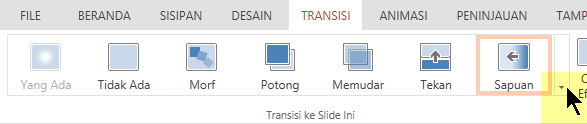
Untuk melihat transisi lainnya, perluas galeri Transisi

-
Pada tab Transisi , dalam grup Pengaturan Waktu , klik Terapkan Ke Semua.
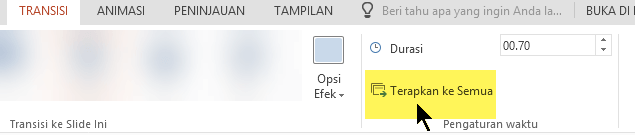
Kini Anda telah menyiapkan presentasi dengan tema dan gaya transisi yang konsisten. Berikutnya, tambahkan lebih banyak slide, dan isi dengan teks dan visual yang Diperlukan untuk pesan Anda.










